同じ値が複数入力された表の中から、重複しないデータのリストの取り出し方法です。
マウスを使った操作方法と、Microsoft 365およびOffice 2021のExcelのスピル機能(UNIQUE関数)を使った操作の紹介です。
目次
重複しないデータのリストの抽出
重複しない固有の氏名だけを取り出します。
STEP
元データ
抽出したい元データを選択します。
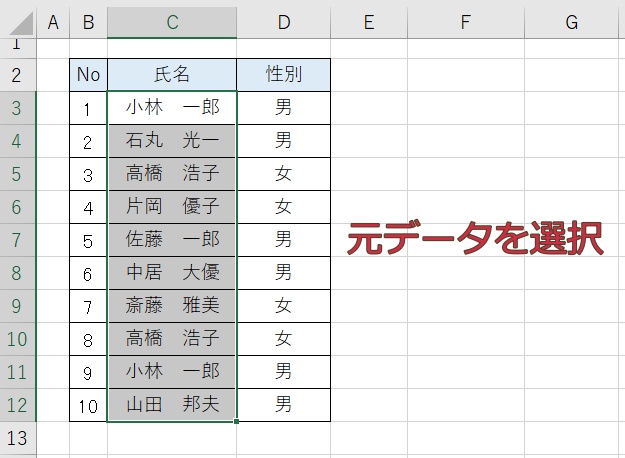
STEP
フィルタの選択
データタブからリボンの「並べ変えとフィルター」から「詳細設定」
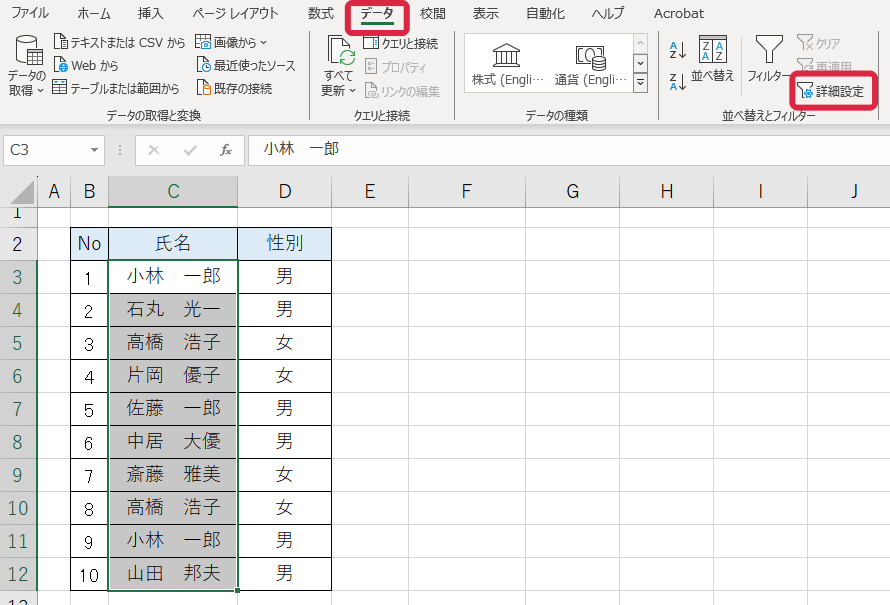
STEP
フィルタ オプションの設定
「指定した範囲」を選択
「リスト範囲」の指定を行います。
「抽出範囲」を指定
「重複するレコードは無視する」にチェックを入れます。
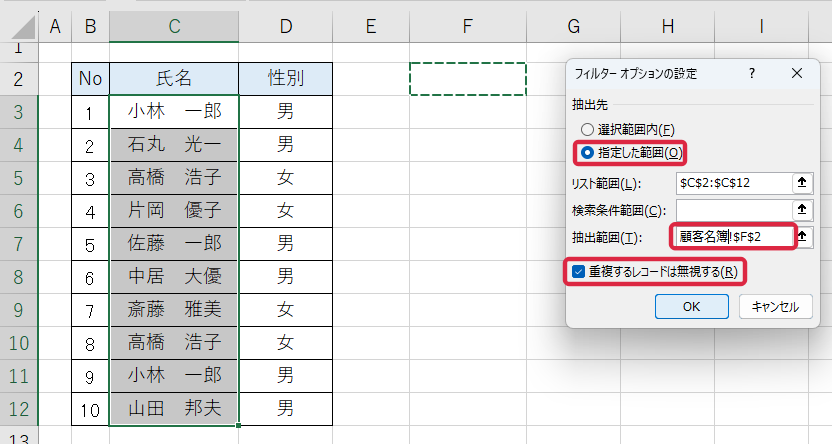
STEP
リストの抽出
指定したセルに重複しないリストが抽出されました。
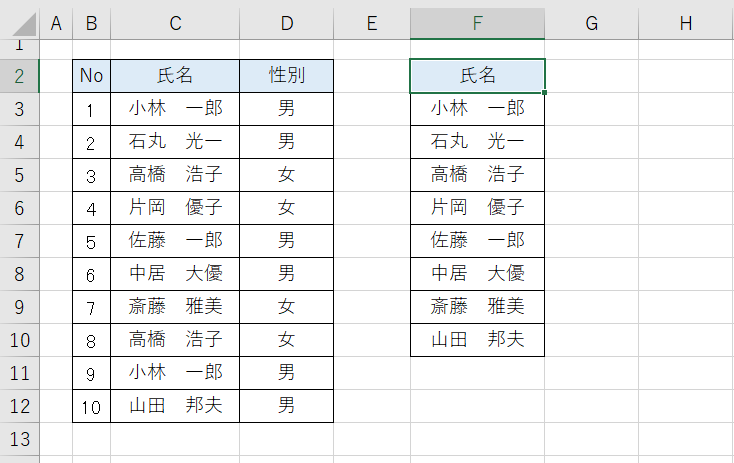
スピル機能 UNIQUE関数で重複しないリストを作成
Microsoft 365およびOffice 2021のExcelのUNIQUE関数を使ってデータの抽出を行う。
STEP
「UNIQUE」関数
リストを作成したいセルに「=UNIQUE(リスト範囲)」を入力。
ここでは「=UNIQUE(C3:C12)」と入力。
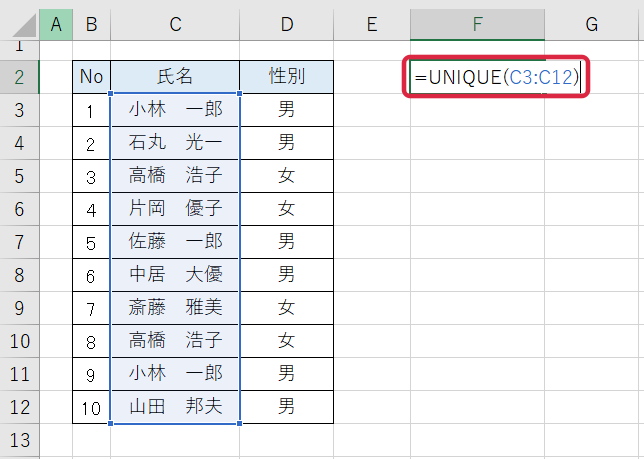
STEP
リスト
関数を入力するとリストが作成されました。
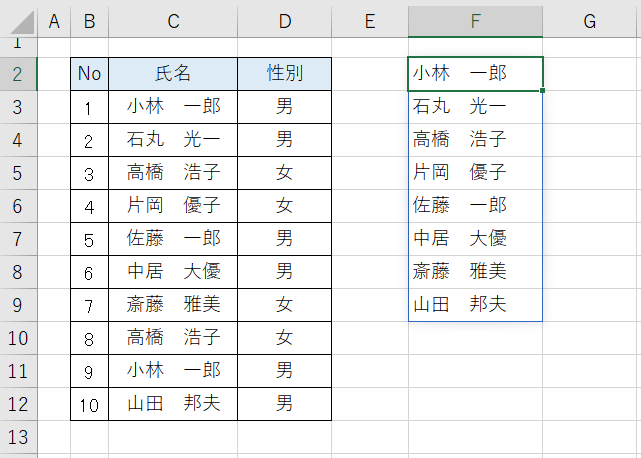
おわりに
データの中から重複しないデータのリストの作成が行える方法の紹介でした。
Microsoft 365およびOffice 2021のExcelでは「UNIQUE関数」を使うことでリストが作成出来ます。
スポンサーリンク


コメント